

By Vernon Roderick, Son Güncelleme: 6/12/2023
İnsanlardan saklamaya meyilli olduğumuz birçok şey var. Biraz gizli olsa da, hayatındaki bazı şeyleri özel yapmalısın. Bu, özellikle telefonunuzdaysa geçerlidir. Bu yüzden yollar aramak sadece doğaldır. iPhone'da mesajlarınızı nasıl özel hale getirirsiniz.
Ancak, ne kadar yapmak isteseniz de, bunun zor olabileceği gerçeğini yine de inkar edemezsiniz. Özel mesajlarınızı yanlışlıkla silerseniz, kılavuzu takip edebilirsiniz. silinen metin mesajlarınızı geri yükleyin.
Arayüzün bilgilerin kolayca görüntülenmesini sağladığı düşünüldüğünde, bu özellikle iPhone'unuzdaysa geçerlidir. Bugün, yedi yoldan bahsedeceğiz. iPhone'da mesajlarınızı nasıl özel hale getirebilirsiniz.
İlkiyle başlayalım.
Yöntem 1: Mesajlarınızı Özel Hale Getirmek için iPhone'unuzu KilitleyinYöntem 2: Mesajlaşma Uygulamalarınızı KilitleyinYöntem 3: Mesajları iPhone'da Özel Yapmak için Bildirimleri GizleYöntem 4: Mesajlaşma Uygulamalarından Bildirimleri Devre Dışı BırakYöntem 5: Belirli Kişilerden Gelen Bildirimleri Devre Dışı BırakYöntem 6: Belirli Kişilerden Gelen Mesajları GizleYöntem 7: Üçüncü Taraf Bir Uygulama YükleyinSonuç
Bugün tek göreviniz mesajları özel yapmak olsa da, telefonunuz kilitliyse, bunun için endişelenmenize gerek olmayacağına şüphe yok. Basitçe söylemek gerekirse, en güvenli yol iPhone'da mesajlarınızı nasıl özel hale getirirsiniz. Bununla birlikte, izlemeniz gereken adımlar şunlardır:
Yapmanız gereken ilk şey, şuraya gitmek: Ayarlar iPhone'unuzdaki uygulama. Sonra bir görene kadar aşağı kaydırın Dokunmatik Kimlik ve Parola daha sonra dokunmanız gereken seçenek.
Şifre ayarlarındayken çevirerek devam etmelisiniz. Şifre Açık. Geçmişte ayarlanmış bir parolanız varsa, otomatik olarak yeniden etkinleştirmesi gerekir. Değilse, cihazınızda yeni bir şifre oluşturmanız gerekir.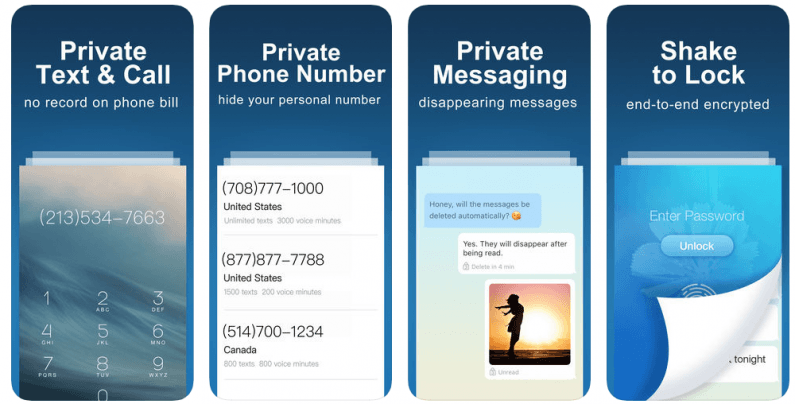
Şimdi, biri mevcut şifrenizi biliyorsa ne olur? Basit, sadece şifreyi değiştirmeniz gerekiyor. Tek yapman gereken seçmek Şifre Kodunu Değiştir üzerinde Dokunmatik Kimlik ve Parola ekranını seçin, ardından yeni bir şifre belirleyin.
Touch ID ve Face ID'nin güvenliğinizi sağlamak için yeterli olmayacağını unutmayın. iPhone'un güvenlik özelliğinde her zaman bir kusur olacaktır, bu nedenle hiç kimsenin telefonunuzun kilidini açıp mesajlarınızı göremeyeceğinin güvencesi olarak bir parola belirlemek daha iyidir.
Bu noktada, bir şekilde, zaten öğrendin iPhone'da mesajlarınızı nasıl özel hale getirirsiniz. Peki ya cihazı tamamen kilitlemek istemiyorsanız?
Neyse ki, uygulamaları tek tek kilitleyebilen birçok üçüncü taraf uygulaması var. İPhone'unuzu kilitlemek istemiyorsanız, mesajlaşma uygulamalarınızı kilitlemek için kullanacağınız şey budur. Sonuçta, iPhone kullanıcılarının kilitlendiği birçok durum oldu. Bir uygulama dolabı aracı kullanmak için aşağıdaki adımları dikkatlice uyguladığınızdan emin olun:
adresine giderek başlayın. App Store iPhone'unuzda. Burası bir uygulama dolabı arayacağınız yer.
Arama çubuğuna, yüklemek istediğiniz uygulama dolabı aracının adını yazın. Bu, bir uygulama dolabı olduğu sürece istediğiniz herhangi bir şey olabilir. Bazı örnekler Gizli Klasör, Parola Yöneticisi ve daha fazlasıdır.
İstediğiniz sonucu gördüğünüzde, o uygulamayı seçin ve ardından kurmak İndirme ve yükleme işlemini başlatmak için düğmesine basın. Şimdi tek yapmanız gereken tamamlanmasını beklemek.
Uygulama yüklendikten sonra uygulamayı açın. Her uygulamanın doğal olarak farklı talimat setleri olacağından, bu konuda size yardımcı olamayız. Sadece uygulama tarafından verilen talimatları uyguladığınızdan emin olun.
Bu noktada, mesajlaşma uygulamalarınızı kilitleyebileceksiniz, bu da bunu en iyi yollardan biri haline getiriyor. iPhone'da mesajlarınızı nasıl özel hale getirirsiniz.
başka bir yol iPhone'da mesajlarınızı nasıl özel hale getirirsiniz İnsanların telefonunuza bir göz attıktan sonra bile mesajlarınızı görmemesi için bildirimleri gizlemek.
Kişilerinizden gelen mesajların bildirimlerini gizlemek için gereken adımlar.
İPhone'unuzun Ayarlar uygulamasını açarak başlayabilirsiniz; bu, size aralarından seçim yapabileceğiniz birkaç yapılandırma sunmalıdır.
Bildirimler'i bulun ve seçin. Bu size iPhone'unuzda bildirimlerin kullanılmasını gerektiren hizmetlerin bir listesini verecektir. bulana kadar aşağı kaydırın Mesajlar Bölüm.
Mesajlar bölümünde, görüntülenene kadar tekrar aşağı kaydırın. Önizlemeleri Göster seçeneği belirir. Bu seçenek için varsayılan ayar Daima, ama bunu değiştirmek zorundasın asla üzerine dokunarak ve uygun konfigürasyonu seçerek.
Bu, iPhone'unuzun bildirimleri görüntülemesini sağlamaya devam eder, ancak mesajın önizlemesini göstermez. Bu, mesajdan bazı hayati bilgileri gizlemenize yardımcı olacaktır.
Şimdi o mesajın bildirimini tamamen gizlemek istiyorsanız, başka bir yol kullanmanız gerekir.
Birinin iPhone'unuza bir göz atması durumunda mesajın ne anlama geldiğini çıkaramaması için önizlemeyi devre dışı bırakmadan önce.
Ancak yine de birinin size mesaj attığını bildikleri gerçeğini değiştirmez.
Bu nedenle, en başından mesaj hakkında hiçbir fikirleri olmayacağından emin olmak için şu adımları izlemelisiniz:
Tıpkı daha önce yaptığınız gibi, yapmanız gereken ilk şey iPhone'unuzun Ayarlar uygulamasını açmak.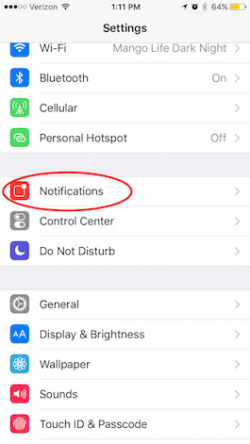
Oradan, arayın Bildirimler seçeneğini seçin ve üzerine dokunun. sonra seçin Mesajlar üzerindeki seçenekler listesinden Bildirimler ekran.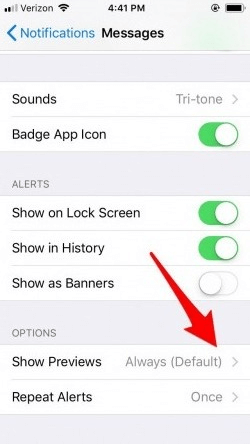
Oradan, daha önce tartıştığımız Önizlemeleri Göster de dahil olmak üzere birçok seçenek göreceksiniz. Aramak Bildirimlere İzin Ver seçeneğini seçin ve kapattığınızdan emin olun.
Bu noktada, iPhone'unuz bir daha asla bildirimlerin ana ekranda görünmesine izin vermeyecektir.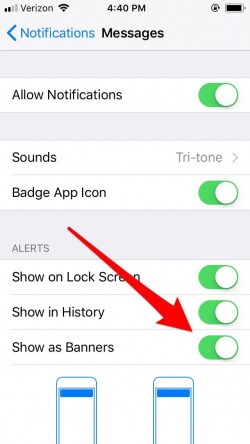
Bunu, başka bir cihazdan iPhone'unuza bir mesaj göndererek garanti edebilir ve bildirimin gerçekten gösterilip gösterilmediğini görebilirsiniz. Ama ya sonuçta bildirimleri devre dışı bırakmak istemiyorsan ve tek yapmak istediğin şey öğrenmekse? iPhone'da mesajlarınızı nasıl özel hale getirirsiniz belirli kişilerle bağlarınızı koparmak için mi?
Artık belirli bir kişiden hiçbir şey duymak istemediğiniz zamanlar vardır.
Neyse ki, iPhone cihazları ayrıca yalnızca belirli kişilere devre dışı bırakılan bildirimi saptamanın bir yolunu sunar ve bunu şu şekilde yapabilirsiniz:
iPhone'unuzda iMessage uygulamanızı açın. Ayrıca, Bildirimlere İzin Ver'i etkinleştirdiğinizi ve henüz Yöntem 4'ü yapmadığınızı unutmayın, aksi takdirde bu çalışmaz.
Ardından, bildirimleri devre dışı bırakmak istediğiniz kişiyi veya konuşmayı bulun ve başlığı açın. Bunu bir seferde yalnızca bir mesaj dizisini yapabilirsiniz.
Şimdi ekranın sağ üst köşesindeki (i) simgesine dokunun. Bu size birçok konfigürasyon sağlamalıdır. Seçmek Uyarıları Gizle Bu özel görüşme için bildirimleri devre dışı bırakmak için.
Bunu yaptığınızda, o kişiden gelen bildirimleri gizleyebileceksiniz ve o kişiyle iletişim kurduğunuzu gören insanlar hakkında endişelenmenize gerek yok.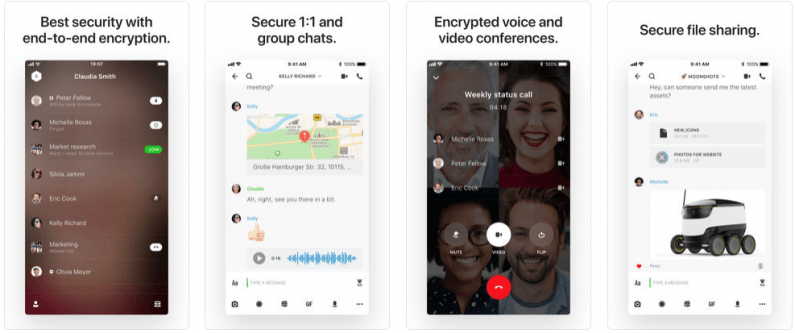
başka bir yol iPhone'da mesajlarınızı nasıl özel hale getirirsiniz mesajı belirli bir kişiden tamamen gizlemektir. Belirli bir kişiden gelen mesajları gizlemek için aşağıdaki adımları izleyin.
Git senin Bize Ulaşın Uygulama sayesinde kişinin iletişim bilgilerini görüntüleyebilirsiniz. Şimdi o kişiye dokunun ve ardından Düzenle'yi seçin. sonra üzerine dokunun Kişiyi silmek. Bu, söz konusu kişiden tüm iletişim verilerini kaldırmalıdır.
Bu noktada yapmanız gereken tek şey, kişinin sizin listenize eklenmeyeceğinden emin olmaktır. Bize Ulaşın Tekrar. Bunu yapmak için şuraya gitmelisin: Ayarlar uygulamasını seçin Mesajlar sonra aç Bilinmeyen Gönderenleri Filtrele özellik. Bunun, bu kişiyle yaptığınız görüşmeyi kalıcı olarak silebileceğini unutmayın.
Şimdi en son seçeneğimize gidiyoruz iPhone'da mesajlarınızı nasıl özel hale getirirsiniz.
Mesajlarınızı özel hale getirmenin birçok yolu vardır ve bu yollardan biri, işi sizin yerinize yapacak bir üçüncü taraf aracı kullanmayı içerir.
Tek yapmanız gereken, mesajlarınızı otomatik olarak özel yapan uygulamaların adlarını aramayı denemeniz dışında, Yöntem 2'deki talimatları izlemektir. Bazı örnekler CoverMe, Privatext, FreedomPop ve daha fazlasını içerir. Bu uygulamaları yüklemenin bazı sorunlara neden olabileceğini unutmayın, bu nedenle önce uygunluklarını onayladığınızdan emin olun.
Mesajlarınızı iPhone'da nasıl özel hale getireceğinizi öğrenmeniz için birçok neden var. Birincisi, mesajlarınızı gören insanlara her zaman güvenemezsiniz. Bu, özellikle aldığınız mesajların çoğu gizliyse geçerlidir.
Ancak, elinizden geldiğince deneyin, özellikle iPhone'da mesajlarınızı tamamen özel hale getiremezsiniz. Bu nedenle, en azından mesajlarınızın dışarıya sızdırılmayacağını garanti etmenin birkaç yolunu tartıştık.
Hinterlassen Sie einen Kommentar
Yorumlamak
FoneDog iOS Araç Seti
FoneDog iOS Araçları - iOS cihazınızın en büyük ve etkili çözümlerini sağlar, iOS cihazınızdan oluşan çeşitli sorunları kolayca ve etkili çözmenize yardım eder.
Ücretsiz deneme Ücretsiz denemePopüler makaleler
/
BİLGİLENDİRİCİLANGWEILIG
/
basitKOMPLİZİERT
Vielen Dank! Merhaba, Sie die Wahl:
Excellent
Değerlendirme: 4.7 / 5 (dayalı 81 yorumlar)